Hướng dẫn chỉnh ảnh trên Doka.Photo trực tuyến
Bước 1:
Người dùng truy cập vào trang chủ của Doka.Photo theo link dưới đây.
https://doka.photo/
Tại giao diện trang chủ bạn nhấn vào nút Select a picture để tải hình ảnh lên trang chủ Doka.Photo.
Bước 2:
Hiển thị giao diện Doka.Photo để người dùng chọn các công cụ chỉnh sửa hình ảnh. Công cụ chỉnh sửa ảnh được chia làm 2 phần, bên trên là 5 công cụ chỉnh sửa chính là Crop, Filter, Colors, Markup, Resize và bên dưới là tùy chọn cho từng công cụ đó.
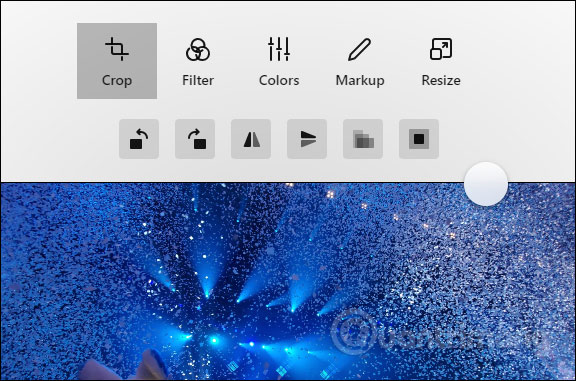
Bước 3:
Khi nhấn vào Crop chúng ta có 4 điểm mút ở 4 góc của hình ảnh để kéo khung muốn cắt ảnh. Ngoài ra người dùng có các tùy chọn xoay hình ảnh ở những góc độ và hướng khác nhau.
Thanh độ bên dưới để xoay hình ảnh theo gó độ tùy chọn. Hình ảnh khi nhấn chỉnh sửa tự động được lưu lại.
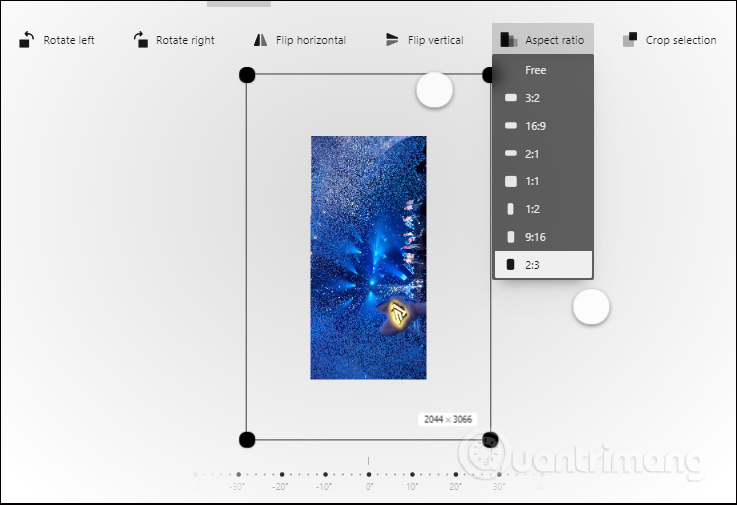
Trong trường hợp người dùng muốn quay về với hình ảnh gốc thì nhấn vào biểu tượng đồng hồ xoay tròn cạnh chữ Close.
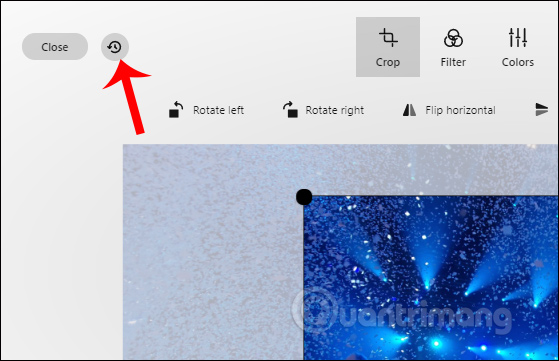
Bước 4:
Tiếp tục nhấn vào Filter để chọn bộ lọc màu mới cho hình ảnh với 4 bộ lọc màu mới là Chrome, Fade, Mono và Noir.
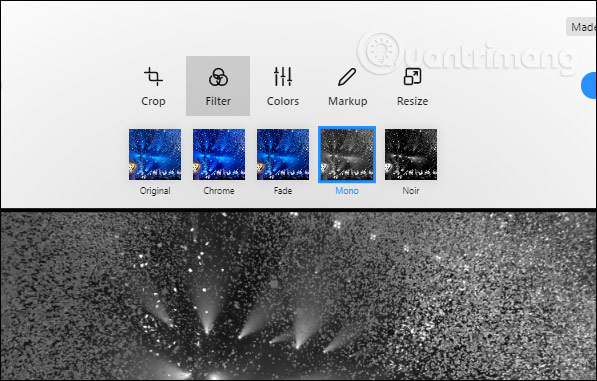
Bước 5:
Tại Colors là các thanh điều chỉnh mức độ ánh sáng, độ tương phản, độ phơi sang cho hình ảnh, độ bão hòa màu trong ảnh.
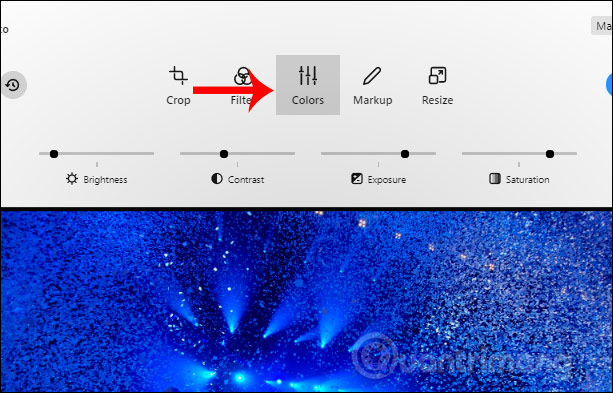
Bước 6:
Với công cụ Markup bạn có các tùy chọn để vẽ thêm các hình khối vào ảnh hoặc chèn thêm chữ vào hình ảnh. Với các biểu tượng hình khối sẽ có màu sắc và kích thước chọn lựa. Riêng với chữ viết có thêm phần Font ở bên dươi hình ảnh. Nhấn Remove để xóa nội dung đã vẽ.
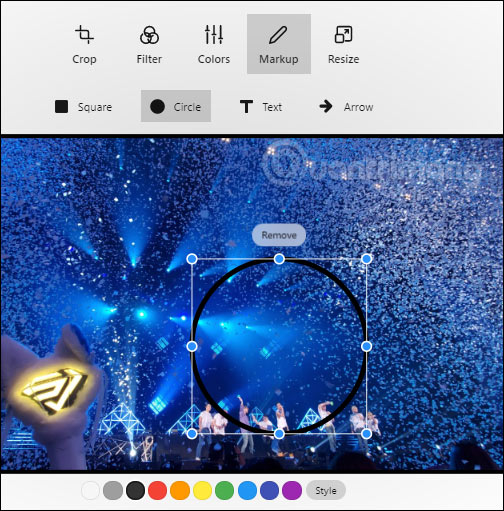
Phần Font chữ có tương đối ít kiểu để chọn, kích cỡ chữ sẽ từ XS đến XL.
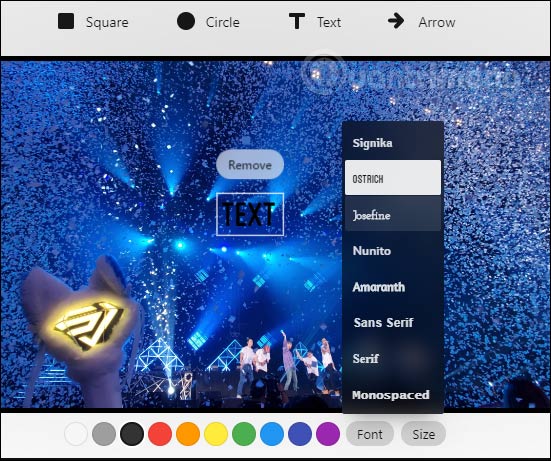
Bước 7:
Cuối cùng là tùy chọn Resize để thay đổi lại kích thước của hình ảnh. Nếu muốn chỉnh kích thước hình ảnh cố định, để Doka.Photo tự điều chỉnh hình ảnh thì khóa kích thước lại. Khi đó kích thước được điều chỉnh phù hợp.
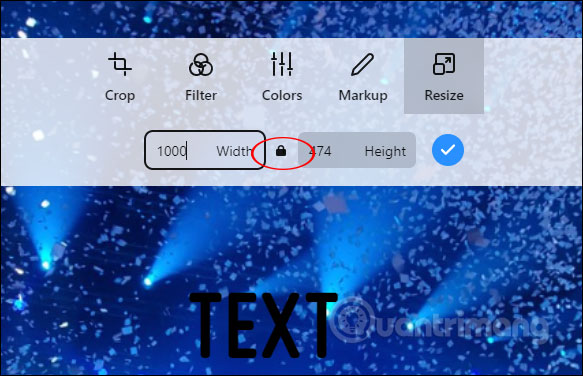
Nếu muốn tự điền kích thước thì chúng ta mở khóa rồi nhập kích thước cho chiều rộng và chiều ngang. Khi đã điền xong kích thước thì nhấn dấu tích tròn để lưu lại kích thước mới.
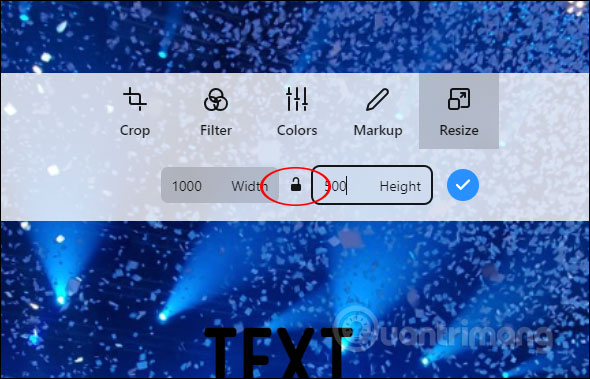
Bước 8:
Nếu đã hoàn thành xong mọi bước thay đổi thì nhấn nút Download để tải ảnh mới chỉnh sửa xuống.
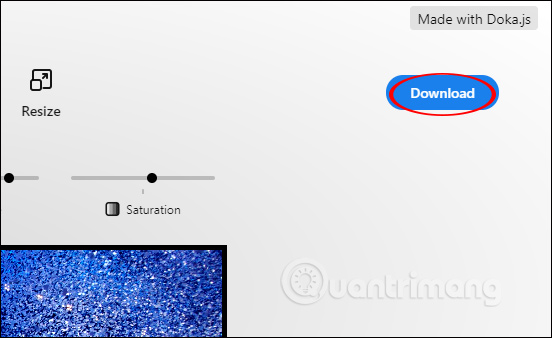
Nhìn chung Doka.Photo không có nhiều công cụ chỉnh ảnh nâng cao nhưng cũng đủ để bạn thay đổi lại hình ảnh của mình sang ảnh mới. Quá trình sửa rất đơn giản và nhanh chóng khi không phải đăng ký tài khoản.
(Nguồn: https://quantrimang.com)
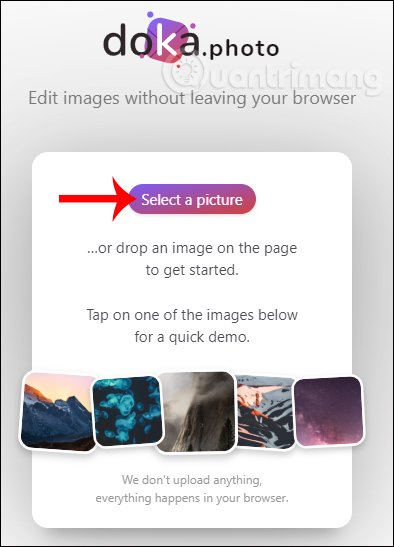
0 comments:
Post a Comment